Cómo mover aplicaciones y crear carpetas en iPhone
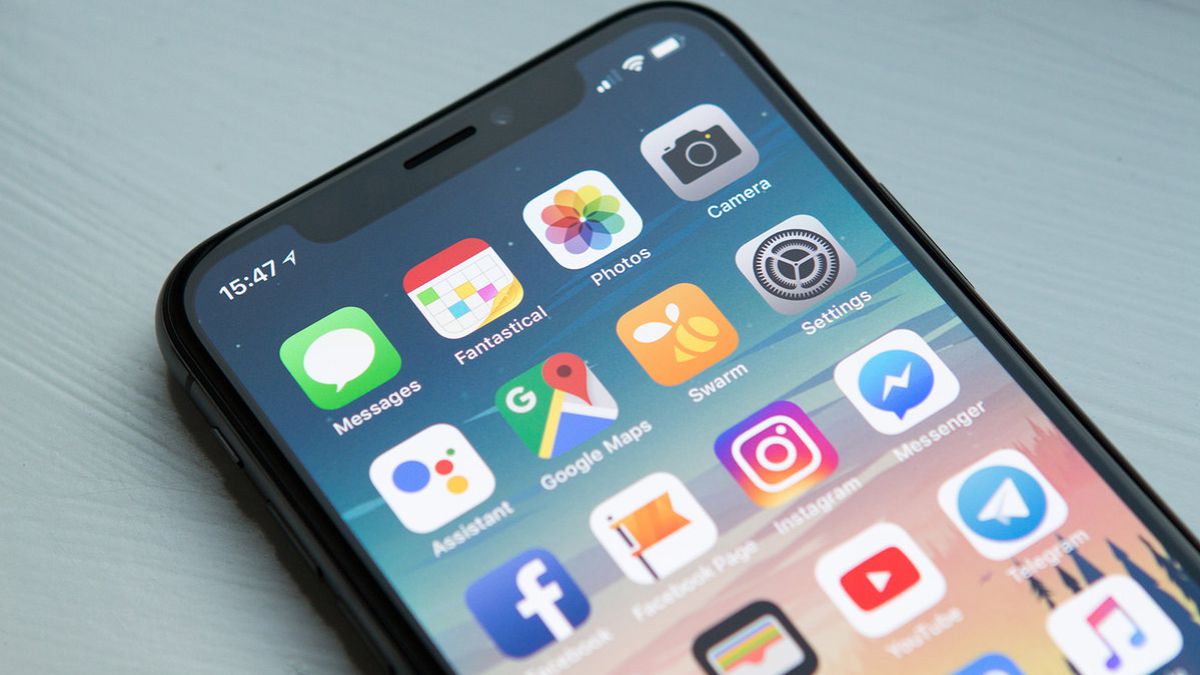
Cuando opera un teléfono móvil, después de un tiempo es fácil terminar con una pantalla de inicio llena de íconos de aplicaciones y varias páginas para deslizar con el dedo. Hay quienes no les importa tener su escritorio móvil así, pero hay quienes quisieran tener todo más organizado en su iPhone.
Por eso, hoy te vamos a enseñar cómo mover aplicaciones y hacer / deshacer carpetas en iOS.
Organizar aplicaciones y carpetas en iOS
Organiza tus aplicaciones en el iPhone
- Esperar mantenga presionada una aplicación en la pantalla y luego presione el icono que representa la pantalla del iPhone
- Ahora usted puede arrastra cualquier aplicación a otro lugar, incluido el Dock en la parte inferior de la pantalla.
- En el iPhone X y modelos posteriores, presione OK para guardar los cambios
- En el iPhone 8 y modelos anteriores, presione el botón de inicio.
Coloca aplicaciones en una carpeta
Si tiene muchas aplicaciones, puede poner las relacionadas en carpetas.
- Para crear una carpeta, arrastre una aplicación sobre otra aplicación.
- Si desea cambiar el nombre de la carpeta, presione el campo de nombre o el círculo con la ‘X’ que aparece para eliminarlo de una vez, y luego ingrese el nuevo nombre.
- Ahora que tiene una carpeta, puede arrastra las aplicaciones a la carpeta. Las carpetas pueden tener más de una página.
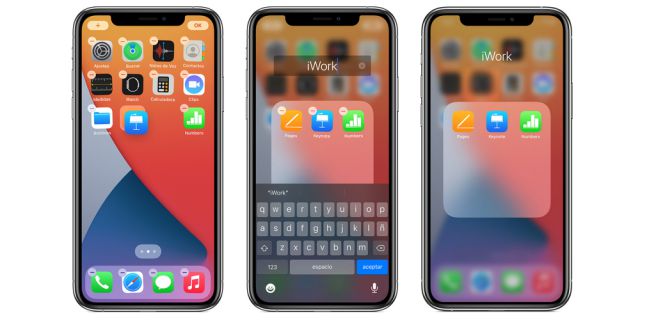
Mover una aplicación a una página diferente
Empiece con una página de aplicaciones. Para crear una nueva página, arrastre la aplicación al borde derecho de la pantalla. Es posible que deba esperar un segundo para que aparezca la nueva página. Con el fin de eliminar una página, agrupe todas sus aplicaciones en otra pantalla de inicio. Cuando no hay aplicaciones presentes, la página se eliminará.
Cuando tiene más de una página, una punto brillante en una fila de puntos en el muelle muestra en qué página se encuentra. Puede mover una aplicación a una página diferente y crear páginas nuevas:
- Si hay puntos a la izquierda o a la derecha del punto brillante., puede arrastrar una aplicación al lado derecho de la pantalla para mover la aplicación a la página siguiente en esa dirección. O deslícese hacia la izquierda para ver las aplicaciones en esa página.
- Si no hay puntos a la derecha del punto brillante, arrastrar una aplicación a ese lado de la pantalla creará una nueva página.
